Как проверить пароль беспроводной сети
В современной жизни беспроводные сети стали важной частью нашей повседневной работы и развлечений. Однако иногда мы забываем установленный нами пароль беспроводной сети или не можем найти пароль, когда нам нужно повторно подключиться к сети на другом устройстве. В этой статье подробно рассказывается, как найти пароль вашей беспроводной сети, и предоставляются структурированные данные, которые помогут вам быстро решить проблему.
1. Запрос через интерфейс управления маршрутизатором.
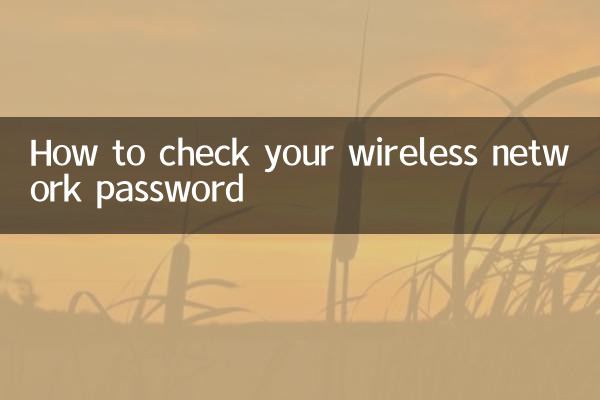
В большинстве случаев пароль беспроводной сети можно узнать, войдя в интерфейс управления маршрутизатора. Вот конкретные шаги:
| шаг | действовать |
|---|---|
| 1 | Подключитесь к сети маршрутизатора (проводной или беспроводной). |
| 2 | Откройте браузер и введите IP-адрес маршрутизатора (обычно 192.168.1.1 или 192.168.0.1). |
| 3 | Введите имя пользователя и пароль (обычно по умолчанию — admin/admin или admin/пароль; подробную информацию можно найти на этикетке на задней панели маршрутизатора). |
| 4 | Найдите пароль беспроводной сети в настройках беспроводной сети или настройках безопасности (он может отображаться как «Ключ WPA» или «Пароль PSK»). |
2. Запрос через подключенные устройства
Если у вас уже есть устройство, подключенное к беспроводной сети, вы можете проверить пароль следующими способами:
| Операционная система | Этапы работы |
|---|---|
| Окна | 1. Откройте «Панель управления» > «Центр управления сетями и общим доступом» > «Беспроводные сетевые подключения» > «Свойства беспроводной сети» > вкладка «Безопасность» > установите флажок «Показать символы». |
| macOS | 1. Откройте приложение «Связка ключей» > найдите имя беспроводной сети > дважды щелкните запись > установите флажок «Показать пароль». |
| Андроид | 1. Требуется root-права. Используйте файловый менеджер для просмотра файла /data/misc/wifi/wpa_supplicant.conf. |
| iOS | 1. Его нельзя просмотреть напрямую, но его можно синхронизировать с Mac через iCloud Keychain. |
3. Восстановите пароль по умолчанию через сброс настроек маршрутизатора.
Если ни один из вышеперечисленных способов не помог, вы также можете восстановить пароль по умолчанию, перезагрузив маршрутизатор:
| шаг | действовать |
|---|---|
| 1 | Найдите кнопку «Сброс» на задней панели роутера. |
| 2 | Нажмите и удерживайте иглу или зубочистку в течение 5–10 секунд, пока индикатор фрезера не начнет мигать. |
| 3 | Подождите, пока маршрутизатор перезагрузится, и подключитесь, используя пароль по умолчанию (пароль обычно указан на этикетке на задней панели маршрутизатора). |
4. Информация для входа по умолчанию для распространенных марок маршрутизаторов.
Для справки ниже приведены данные для входа в систему по умолчанию для маршрутизаторов распространенных марок:
| бренд | IP-адрес по умолчанию | Имя пользователя по умолчанию | пароль по умолчанию |
|---|---|---|---|
| ТП-Линк | 192.168.1.1 | администратор | администратор |
| Хуавей | 192.168.3.1 | администратор | администратор |
| Просо | 192.168.31.1 | никто | Нет (необходимо установить в первый раз) |
| Асус | 192.168.1.1 | администратор | администратор |
5. На что следует обратить внимание
1. Измените пароль по умолчанию. В целях сетевой безопасности рекомендуется изменить пароль по умолчанию после первого входа в систему маршрутизатора.
2. Сложность пароля. При установке пароля старайтесь использовать комбинацию букв, цифр и символов и избегайте использования простых паролей.
3. Запишите пароль. Рекомендуется записать пароль в надежном месте, чтобы не забыть его снова.
С помощью вышеуказанных методов вы можете легко получить или сбросить пароль беспроводной сети. Если у вас возникнут другие проблемы, вы можете обратиться к руководству маршрутизатора или обратиться за помощью к своему поставщику сетевых услуг.
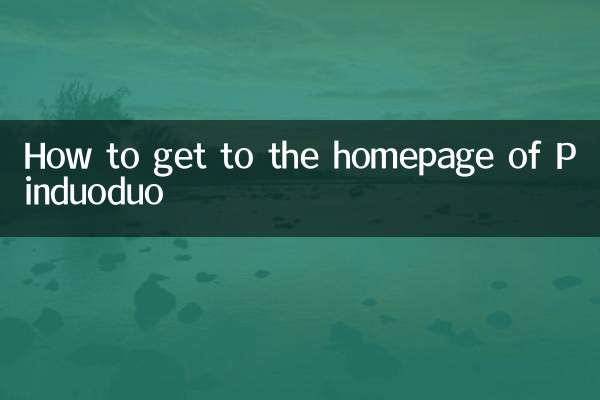
Проверьте детали
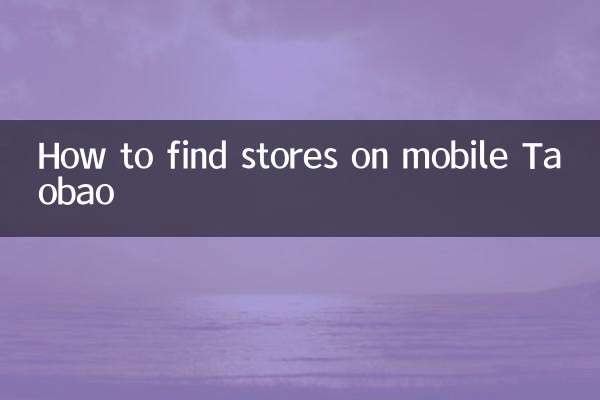
Проверьте детали